Jak korzystać z funkcji INDEKS programu Excel
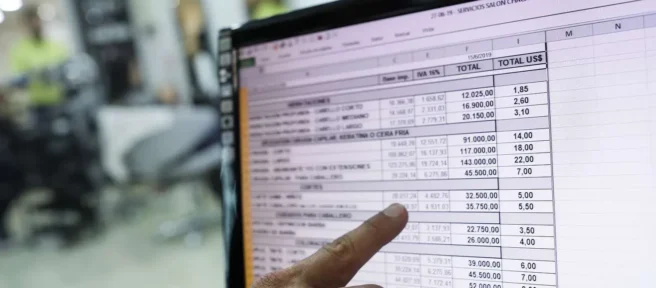
Co wiedzieć
- Użyj INDEKS: Wybierz komórkę do wyjścia > wprowadź funkcję INDEKS. Przykład: =INDEKS (A2:D7,6,1).
- INDEKS z referencją: Wybierz komórkę do wyjścia > wprowadź funkcję INDEKS. Przykład: =INDEKS ((A2:D3, A4:D5, A6:D7),2,1,3).
- Formuła: =INDEKS (komórka:komórka,wiersz,kolumna) lub =INDEKS((odwołanie),wiersz,kolumna,obszar).
W tym artykule wyjaśniono, jak używać funkcji INDEKS w programie Excel 365. Te same kroki dotyczą programów Excel 2016 i Excel 2019, ale interfejs będzie wyglądał nieco inaczej.
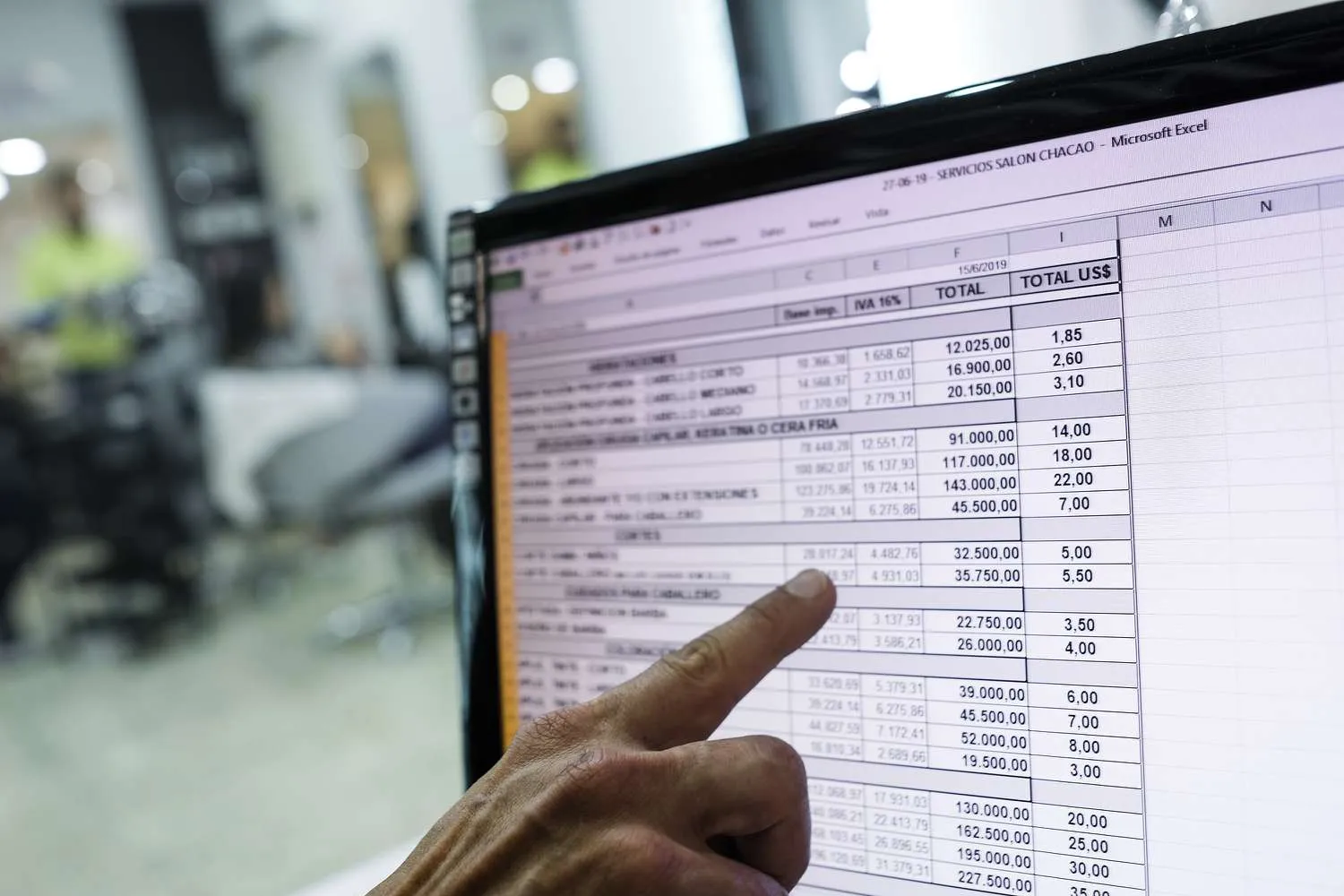
Jak korzystać z funkcji INDEKS w programie Excel
Formuła INDEKS jest doskonałym narzędziem do znajdowania informacji z predefiniowanego zakresu danych. W naszym przykładzie użyjemy listy zamówień od fikcyjnego sprzedawcy, który sprzedaje zarówno artykuły stacjonarne, jak i przysmaki dla zwierząt. Nasz raport zamówień zawiera numery zamówień, nazwy produktów, ich indywidualne ceny i sprzedaną ilość.
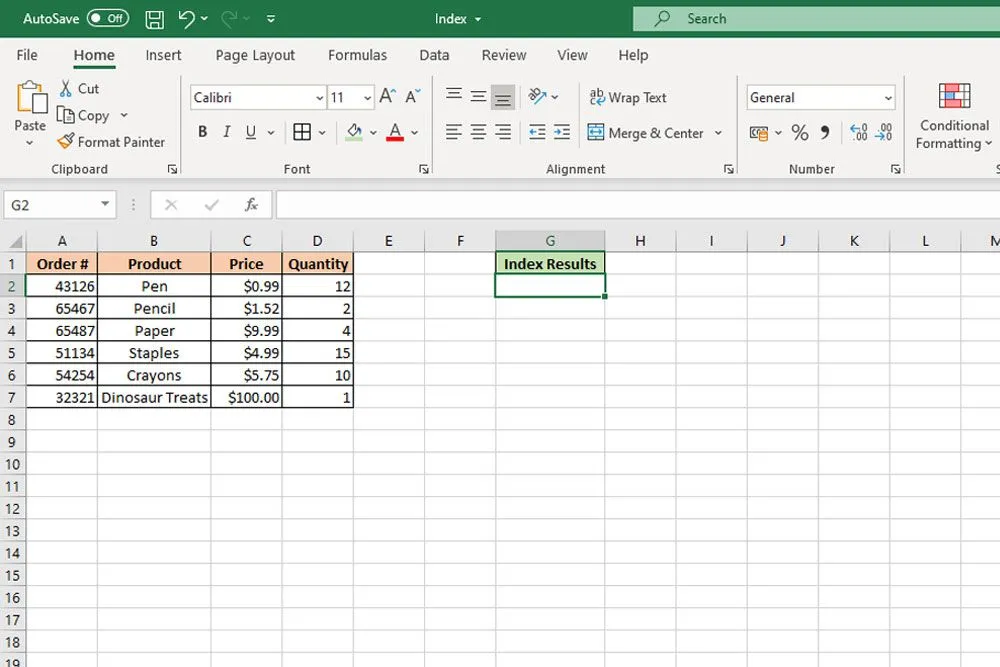
- Otwórz bazę danych programu Excel, z którą chcesz pracować, lub utwórz ponownie tę, którą pokazaliśmy powyżej, aby móc śledzić ten przykład.
- Wybierz komórkę, w której mają się pojawić dane wyjściowe INDEKS. W naszym pierwszym przykładzie chcemy znaleźć numer zamówienia Dinosaur Treats. Wiemy, że dane znajdują się w komórce A7, więc wprowadzamy te informacje w funkcji INDEKS w następującym formacie:
=INDEX (A2:D7,6,1)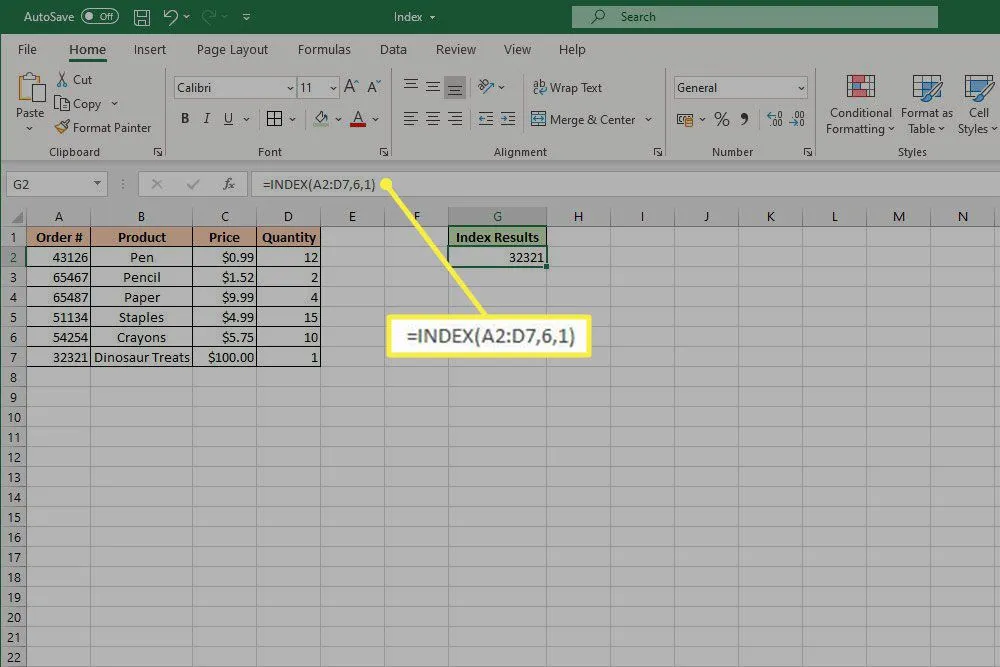
- Ta formuła przeszukuje nasz zakres komórek od A2 do D7, w szóstym wierszu tego zakresu (wiersz 7) w pierwszej kolumnie (A) i zwraca nasz wynik 32321.
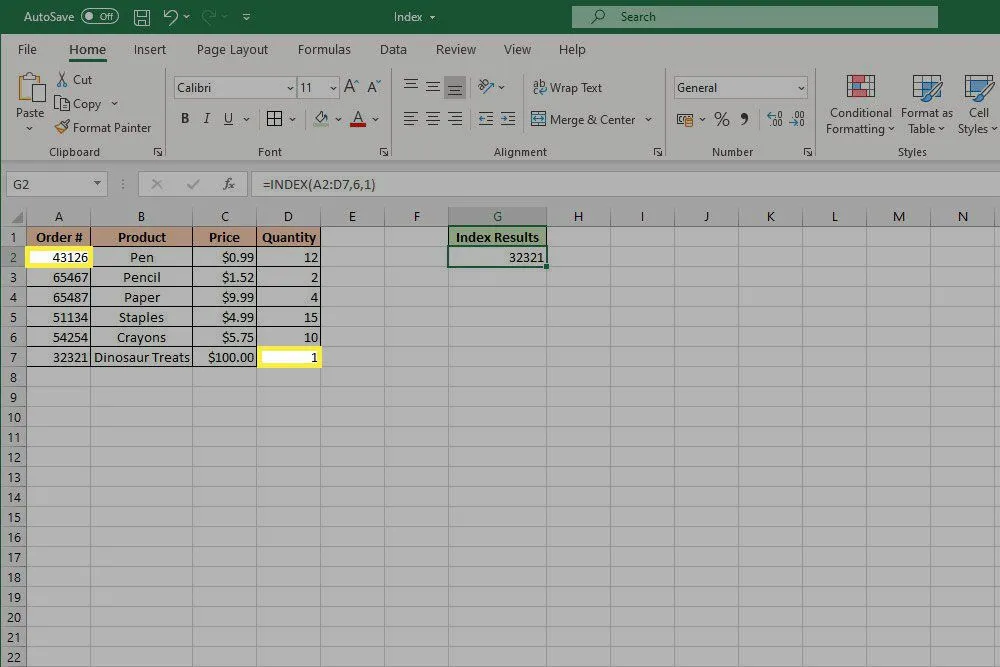
- Gdybyśmy zamiast tego chcieli dowiedzieć się, ile zamówień na Staples, wprowadzilibyśmy następującą formułę: Daje to 15.
=INDEX (A2:D7,4,4)
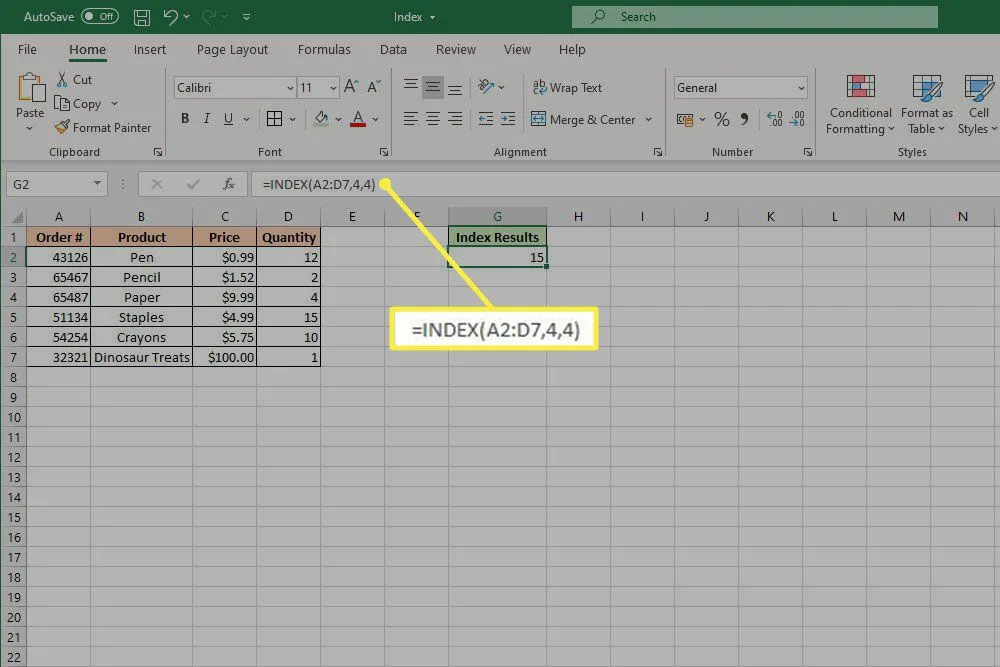
Możesz także użyć różnych komórek dla danych wejściowych w wierszach i kolumnach, aby umożliwić dynamiczne wyniki INDEKS bez dostosowywania oryginalnej formuły. To może wyglądać mniej więcej tak:
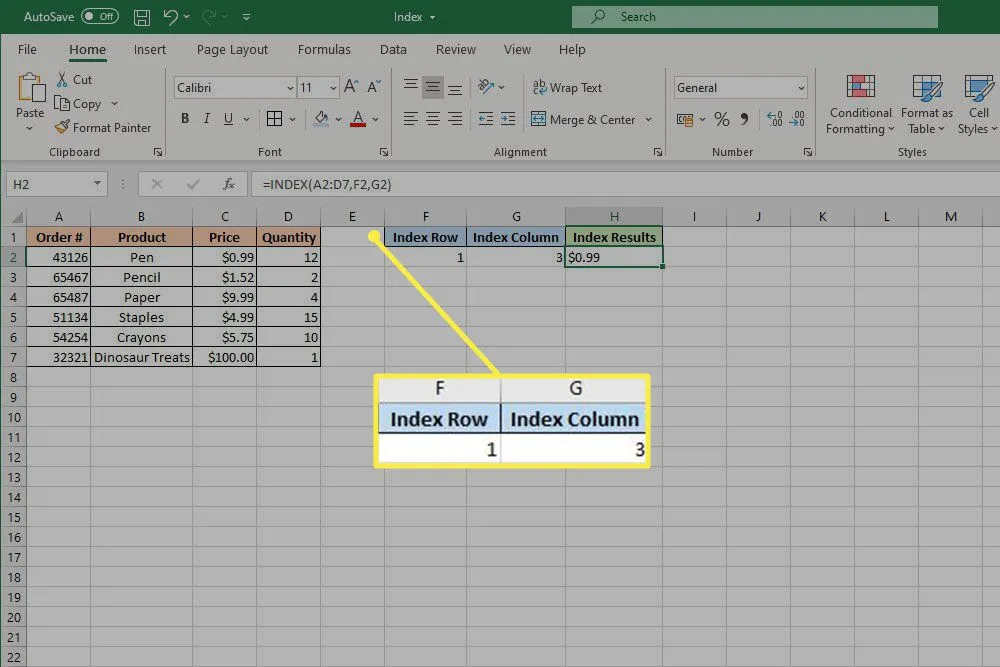
Jedyna różnica polega na tym, że dane wiersza i kolumny w formule INDEKS są wprowadzane jako odwołania do komórek, w tym przypadku F2 i G2. Gdy zawartość tych komórek zostanie dostosowana, dane wyjściowe INDEKS odpowiednio się zmienią.
Możesz także użyć nazwanych zakresów dla swojej tablicy.
Jak korzystać z funkcji INDEKS z odniesieniem
Możesz także użyć formuły INDEKS z odwołaniem zamiast tablicy. Pozwala to na zdefiniowanie wielu zakresów lub tablic, z których będą pobierane dane. Funkcja jest wprowadzana prawie identycznie, ale wykorzystuje jedną dodatkową informację: numer obszaru. To wygląda tak:
=INDEX ((reference), row_number, column_number, area_number)
Użyjemy naszej oryginalnej przykładowej bazy danych w podobny sposób, aby pokazać, co może zrobić referencyjna funkcja INDEKS. Ale zdefiniujemy trzy oddzielne tablice w tym zakresie, umieszczając je w drugim zestawie nawiasów.
- Otwórz bazę danych Excel, z którą chcesz pracować, lub postępuj zgodnie z naszą, wprowadzając te same informacje do pustej bazy danych.
- Wybierz komórkę, w której chcesz umieścić dane wyjściowe INDEKS. W naszym przykładzie ponownie będziemy szukać numeru zamówienia na smakołyki dinozaurów, ale tym razem jest to część trzeciej tablicy w naszym asortymencie. Zatem funkcja zostanie zapisana w następującym formacie:
=INDEX ((A2:D3, A4:D5, A6:D7),2,1,3) - To dzieli naszą bazę danych na trzy zdefiniowane zakresy po dwa wiersze na kawałek i wyszukuje drugi wiersz, pierwszą kolumnę trzeciej tablicy. Spowoduje to wyświetlenie numeru zamówienia Dinosaur Treats.
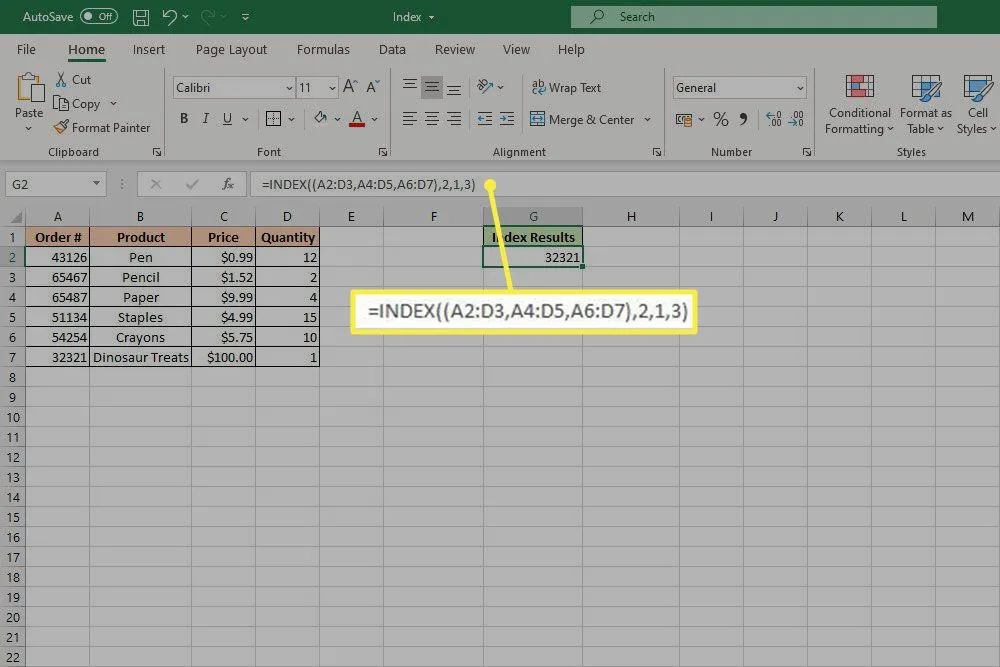
Co to jest formuła INDEKS w programie Excel?
Funkcja INDEKS to formuła w programie Excel i innych narzędziach baz danych, która pobiera wartość z listy lub tabeli na podstawie danych lokalizacji wprowadzonych do formuły. Zwykle jest wyświetlany w tym formacie:
=INDEX (array, row_number, column_number)
To, co robi, to wyznaczenie funkcji INDEKS i nadanie jej parametrów, z których jest potrzebna do rysowania danych. Zaczyna się od zakresu danych lub nazwanego zakresu, który wcześniej wyznaczyłeś; po którym następuje względny numer wiersza tablicy i względny numer kolumny.
Oznacza to, że wprowadzasz numery wierszy i kolumn w wyznaczonym zakresie. Jeśli więc chcesz narysować coś z drugiego wiersza w swoim zakresie danych, wpisz 2 jako numer wiersza, nawet jeśli nie jest to drugi wiersz w całej bazie danych. To samo dotyczy danych wejściowych w kolumnie.



Dodaj komentarz